Cómo banear a alguien en Discord
Discord se ha convertido en una de las principales plataformas de comunicación para comunidades, gamers y grupos de trabajo. Con su crecimiento exponencial, la necesidad de mantener un ambiente seguro y libre de conflictos se ha vuelto esencial.
Una de las herramientas más efectivas para los administradores es la capacidad de "banear" a aquellos usuarios que no respetan las normas o causan problemas. Pero, ¿cómo banear a alguien en Discord de manera efectiva y justa?
En este artículo, te guiaremos paso a paso sobre cómo hacerlo, cuándo es apropiado y cómo revertir esta acción si es necesario. Sumérgete con nosotros en este mundo de administración de Discord y asegura un espacio seguro y armonioso para todos tus miembros.
¿Qué significa banear a alguien en Discord?
Banear a alguien en Discord se refiere al acto de prohibir o restringir el acceso de un usuario específico a un servidor determinado. Cuando un usuario es baneado, ya no puede unirse ni interactuar con ese servidor a menos que el baneo sea levantado por un administrador o moderador.
Esta acción es una de las medidas disciplinarias más severas que un administrador o moderador puede tomar y se utiliza generalmente en respuesta a violaciones graves de las normas del servidor o comportamientos disruptivos.
Lee También ¿Cómo me deshago de JobHat?
¿Cómo me deshago de JobHat?El proceso de baneo implica seleccionar al usuario en cuestión, elegir la opción de baneo y, en muchos casos, especificar una razón para el baneo. Una vez baneado, el usuario recibirá una notificación informándole sobre la acción tomada y, dependiendo de la configuración del servidor, la duración del baneo.
Importancia de mantener un ambiente seguro en tu servidor
Mantener un ambiente seguro en tu servidor de Discord es esencial por varias razones:
- Experiencia Positiva para los Miembros: Un servidor seguro garantiza que todos los miembros puedan interactuar, compartir y comunicarse en un ambiente libre de hostilidad, acoso o comportamientos negativos. Esto fomenta la participación activa y la construcción de una comunidad sólida y unida.
- Reputación del Servidor: Un servidor que es conocido por su ambiente seguro y respetuoso atraerá a más miembros y será recomendado dentro de la comunidad de Discord. Por el contrario, un servidor con problemas constantes de comportamiento puede disuadir a nuevos miembros de unirse.
- Prevención de Conflictos: Al establecer normas claras y asegurarse de que se cumplan, se pueden prevenir conflictos mayores. Un baneo oportuno puede evitar escaladas de conflictos que podrían llevar a situaciones más complicadas o incluso a la desintegración de la comunidad.
- Protección contra Contenido Inapropiado: Un ambiente seguro también implica proteger a los miembros de contenido inapropiado, ofensivo o peligroso. Al mantener un control sobre las interacciones y el contenido compartido, se asegura que el servidor sea un espacio adecuado para todos los miembros, independientemente de su edad, origen o creencias.
Pasos para banear a un usuario en Discord
Banear a un usuario en Discord es una herramienta poderosa que los administradores y moderadores tienen a su disposición para mantener el orden y la seguridad en sus servidores.
Aunque el proceso es bastante intuitivo, es esencial entender cada paso para asegurarse de que se toma la decisión correcta y se evitan errores.
Accediendo a la configuración de administrador
Antes de poder banear a un usuario, es necesario tener los permisos adecuados en el servidor. Estos permisos suelen estar reservados para roles de administrador o moderador.
- Inicia sesión en Discord y dirígete al servidor donde deseas realizar la acción.
- En la columna izquierda, haz clic en el nombre de tu servidor en la parte superior para desplegar el menú.
- Selecciona "Configuración del servidor" o el ícono de engranaje que aparece junto al nombre del servidor.
- En el menú lateral, bajo la sección "Privilegios", asegúrate de que tienes el permiso "Banear miembros" activado. Si no lo tienes, necesitarás solicitarlo o realizar la acción con una cuenta que sí lo tenga.
Usando la barra de búsqueda para encontrar al usuario
Una vez que estés en la configuración del servidor y tengas los permisos necesarios:
Lee También 12 Mejores Sitios Como Craigslist Para Cosas Gratis en 2022
12 Mejores Sitios Como Craigslist Para Cosas Gratis en 2022- Regresa al canal principal o cualquier canal del servidor.
- Utiliza la barra de búsqueda en la parte superior derecha para introducir el nombre o apodo del usuario que deseas banear.
- En los resultados, localiza al usuario en cuestión y haz clic en su nombre o avatar para acceder a su perfil dentro del servidor.
Seleccionando la opción "banear" y confirmación
Con el perfil del usuario abierto:
- Haz clic en los tres puntos verticales o el ícono de "Más opciones" que aparece a la derecha del nombre del usuario.
- En el menú desplegable, selecciona la opción "Banear".
- Aparecerá una ventana emergente que te pedirá confirmar la acción. Aquí, puedes especificar la razón del baneo y, en algunos casos, la duración del mismo.
- Una vez que hayas ingresado la información necesaria, haz clic en "Confirmar" o "Banear" para finalizar la acción.
Es importante recordar que banear a un usuario es una medida severa y debe ser tomada con responsabilidad. Asegúrate de comunicar las razones del baneo al usuario y considera siempre la posibilidad de resolver conflictos de manera pacífica antes de recurrir a esta opción.
Consejos para un baneo efectivo
El baneo es una herramienta poderosa en manos de los administradores y moderadores de un servidor de Discord. Sin embargo, su uso debe ser medido y justificado para evitar conflictos innecesarios y mantener la integridad de la comunidad.
A continuación, te ofrecemos algunos consejos para asegurarte de que el baneo sea efectivo y justo.
¿Cuándo es apropiado banear a un usuario?
Banear a un usuario es una medida drástica y, por lo tanto, debe ser la última opción después de haber intentado otras soluciones. Aquí te presentamos algunas situaciones en las que podría ser apropiado banear a un usuario:
- Violaciones graves de las normas: Si un usuario ha infringido de manera flagrante y repetida las normas del servidor, el baneo puede ser necesario. Esto incluye comportamientos como acoso, discriminación, difusión de contenido inapropiado o ilegal, entre otros.
- Amenazas o comportamiento violento: Cualquier amenaza de violencia, ya sea verbal o escrita, debe ser tomada en serio y puede justificar un baneo inmediato.
- Spam o publicidad no deseada: Si un usuario está inundando el servidor con mensajes no deseados, promociones o enlaces sospechosos, el baneo puede ser una solución efectiva.
- Comportamiento tóxico persistente: Si un usuario está constantemente creando conflictos, siendo disruptivo o afectando negativamente la experiencia de otros miembros, puede ser momento de considerar el baneo.
- Después de múltiples advertencias: Si un usuario ha recibido varias advertencias y sigue sin corregir su comportamiento, el baneo puede ser el siguiente paso lógico.
Evitando conflictos y malentendidos
Para asegurarte de que el proceso de baneo sea justo y transparente, sigue estos consejos:
Lee También Cómo vender y conseguir dinero por tu vieja nevera
Cómo vender y conseguir dinero por tu vieja nevera- Comunicación clara: Antes de banear a alguien, comunica las razones detrás de la decisión. Esto puede hacerse de manera privada o, si es apropiado, en un canal general para informar a la comunidad.
- Documenta las infracciones: Mantén un registro de las violaciones de las normas y las advertencias dadas. Esto te proporcionará una base sólida en caso de que la decisión de baneo sea cuestionada.
- Ofrece un canal de apelación: Permite que los usuarios baneados se comuniquen contigo o con otros administradores para discutir el baneo. En algunos casos, puede haber malentendidos o información adicional que no se consideró inicialmente.
- Revisa las normas del servidor: Asegúrate de que las normas de tu servidor sean claras, justas y fácilmente accesibles para todos los miembros. Esto reducirá la posibilidad de infracciones y malentendidos.
- Actúa con imparcialidad: Evita tomar decisiones basadas en emociones o favoritismos. Trata a todos los miembros con equidad y justicia.
Desbanear a un usuario: ¿Cómo y cuándo hacerlo?
Así como es posible banear a un usuario en Discord, también es posible revertir esta acción y permitirle regresar al servidor. Esta acción, conocida como "desbanear", puede ser necesaria en diversas circunstancias, ya sea porque se tomó una decisión apresurada, porque el usuario ha mostrado arrepentimiento o porque simplemente ha pasado el tiempo de penalización establecido.
A continuación, te explicamos cómo llevar a cabo este proceso y en qué situaciones podría ser apropiado.
Accediendo a la lista de usuarios baneados
Para desbanear a un usuario, primero debes acceder a la lista de miembros que han sido baneados de tu servidor:
- Inicia sesión en Discord y dirígete al servidor en cuestión.
- Haz clic en el nombre de tu servidor en la parte superior izquierda para desplegar el menú.
- Selecciona "Configuración del servidor" o el ícono de engranaje que aparece junto al nombre del servidor.
- En el menú lateral, busca y selecciona la opción "Baneos". Aquí se mostrará una lista de todos los usuarios que han sido baneados de tu servidor.
Seleccionando al usuario y revocando el baneo
Una vez que estés en la lista de usuarios baneados:
- Busca al usuario que deseas desbanear. Puedes hacerlo desplazándote por la lista o utilizando la barra de búsqueda.
- Al encontrar al usuario, haz clic en su nombre o avatar para ver más detalles sobre el baneo.
- Junto al nombre del usuario, verás un botón o ícono que dice "Desbanear" o "Revocar baneo". Haz clic en él.
- Se te pedirá que confirmes la acción. Una vez que estés seguro, confirma la decisión.
Es importante mencionar que, al desbanear a un usuario, no se le notificará automáticamente. Si deseas que el usuario regrese al servidor, es posible que debas enviarle una nueva invitación o informarle de la decisión.
Preguntas frecuentes
El baneo en Discord es una herramienta esencial para los administradores y moderadores, pero también puede generar dudas entre los usuarios. A continuación, abordamos algunas de las preguntas más comunes relacionadas con este tema.
Lee También Fechas del calendario de rebajas de Anthropologie: Código promocional y cupón de cumpleaños
Fechas del calendario de rebajas de Anthropologie: Código promocional y cupón de cumpleaños¿Cómo banear a alguien en Discord con comandos?
Banear a alguien utilizando comandos es una forma rápida y eficiente de gestionar tu servidor, especialmente si cuentas con muchos miembros. Para hacerlo:
- Asegúrate de tener un bot en tu servidor que permita el uso de comandos administrativos, como MEE6, Dyno, entre otros.
- En cualquier canal del servidor, escribe el comando correspondiente. Por ejemplo, con el bot MEE6, el comando sería:
!ban @nombredeusuario [razón]. Reemplaza "nombredeusuario" con el nombre del usuario que deseas banear y "[razón]" con el motivo del baneo. - Presiona Enter y el bot ejecutará el comando, baneando al usuario indicado.
¿Cómo desbanear a alguien en Discord?
Para desbanear a alguien en Discord:
- Accede a la configuración de tu servidor haciendo clic en el nombre del servidor en la esquina superior izquierda y seleccionando "Configuración del servidor".
- En el menú lateral, selecciona "Baneos". Aquí verás una lista de todos los usuarios baneados.
- Busca al usuario que deseas desbanear y haz clic en el botón "Desbanear" o "Revocar baneo" junto a su nombre.
- El usuario será desbaneado y podrá volver a unirse al servidor si tiene un enlace de invitación válido.
¿Qué es el comando "mee6" y cómo se relaciona con el baneo?
MEE6 es uno de los bots más populares para Discord, conocido por su versatilidad y amplia gama de comandos y características. Entre sus funciones, MEE6 permite a los administradores y moderadores gestionar su servidor, incluyendo la capacidad de banear y desbanear usuarios mediante comandos.
Además de baneos, MEE6 ofrece opciones para silenciar usuarios, asignar roles automáticamente, enviar mensajes de bienvenida y mucho más. Su relación con el baneo radica en la facilidad que ofrece para gestionar y moderar grandes comunidades en Discord.
Conclusión
El baneo en Discord es una herramienta poderosa que, cuando se utiliza correctamente, puede ayudar a mantener un ambiente seguro, respetuoso y armonioso en cualquier servidor.
Sin embargo, es esencial abordar esta acción con responsabilidad, transparencia y siempre buscando el bienestar de la comunidad. Ya sea que utilices la interfaz gráfica de Discord o comandos a través de bots como MEE6, siempre es recomendable estar informado, ser justo en las decisiones y estar dispuesto a resolver conflictos de manera pacífica y constructiva.
Lee También 21 Bancos abiertos hasta tarde cerca de mí (incluyendo sábado y domingo)
21 Bancos abiertos hasta tarde cerca de mí (incluyendo sábado y domingo)Si quieres conocer otros artículos parecidos a Cómo banear a alguien en Discord puedes visitar la categoría tecnología.

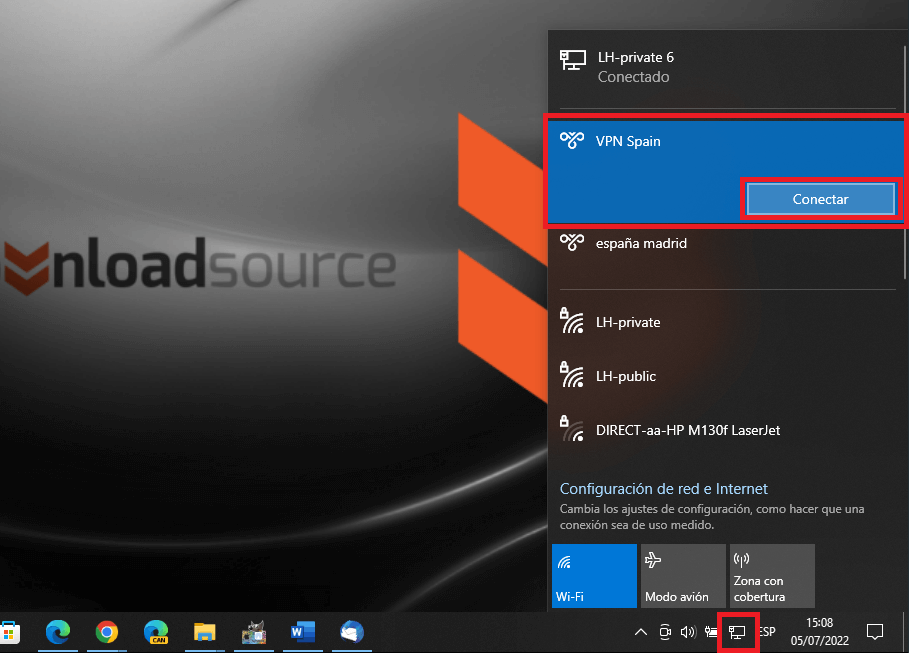
TE PUEDE INTERESAR